Bash-it je balíček komunitních Bash příkazů a skriptů pro Bash 3.2 a vyšší , který přichází s automatickým dokončováním, motivy, aliasy, vlastními funkcemi a dalšími funkcemi. Nabízí užitečný rámec pro vývoj, údržbu a používání skriptů shellu a vlastních příkazů pro vaši každodenní práci.
Pokud používáte prostředí Bash na denní bázi a hledáte snadný způsob, jak sledovat všechny své skripty, aliasy a funkce, pak Bash-it je pro tebe! Přestaňte znečišťovat svůj ~/bin adresář a .bashrc soubor, fork/klon Bash-it a začněte hackovat.
Jak nainstalovat Bash-it v Linuxu
Chcete-li nainstalovat Bash-it , nejprve musíte naklonovat následující úložiště do vámi zvoleného umístění, například:
$ git clone --depth=1 https://github.com/Bash-it/bash-it.git ~/.bash_it
Poté spusťte následující příkaz a nainstalujte Bash-it (automaticky zálohuje váš ~/.bash_profile nebo ~/.bashrc , v závislosti na vašem operačním systému). Budete dotázáni:„Chcete ponechat svůj .bashrc a přidat šablony bash-it na konec? [y/N] “, odpovězte podle svých preferencí.
$ ~/.bash_it/install.sh
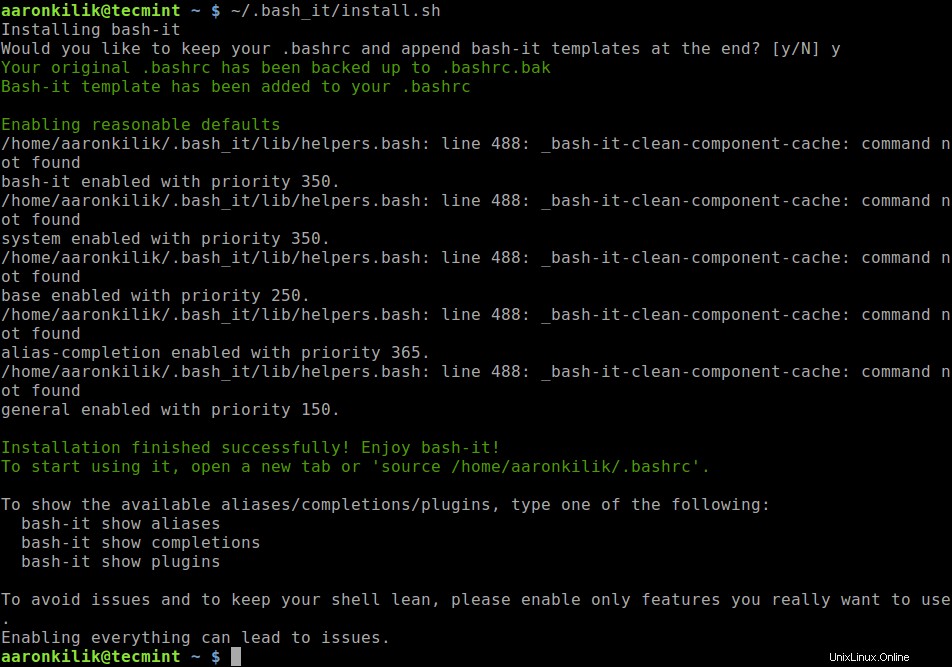
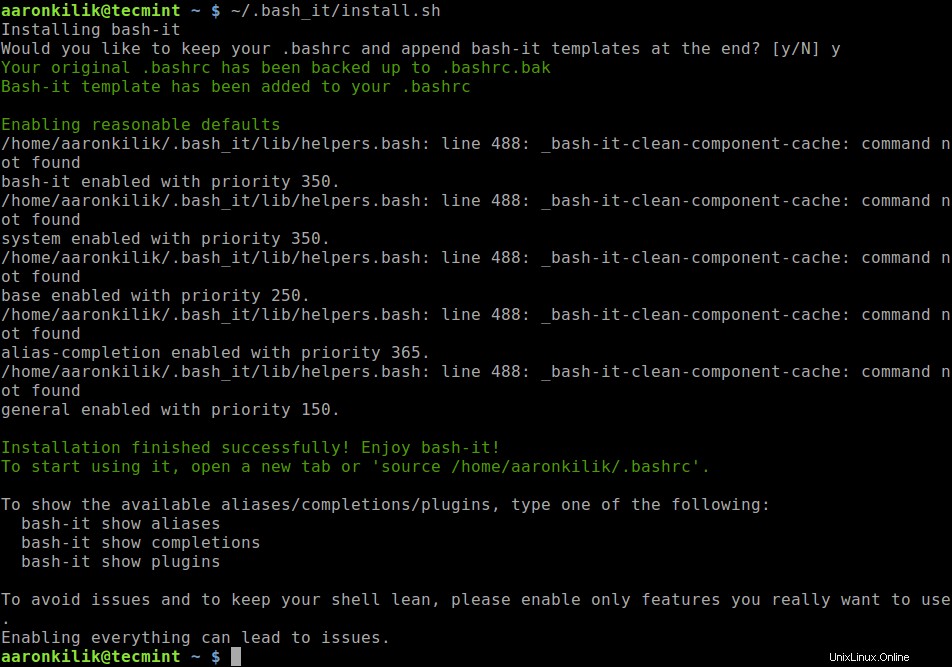
Po instalaci můžete použít příkaz ls k ověření bash-it instalační soubory a adresáře, jak je uvedeno.
$ ls .bash_it/


Chcete-li začít používat Bash-it , otevřete novou kartu nebo spusťte:
$ source $HOME/.bashrc
Jak přizpůsobit Bash-it v Linuxu
Chcete-li přizpůsobit Bash-it , musíte upravit svůj upravený ~/.bashrc spouštěcí soubor shellu. Chcete-li zobrazit seznam všech nainstalovaných a dostupných aliasů, dokončení a zásuvných modulů, spusťte následující příkazy, které by vám také měly ukázat, jak je povolit nebo zakázat:
$ bash-it show aliases $ bash-it show completions $ bash-it show plugins
Dále si ukážeme, jak povolit aliasy, ale předtím nejprve vypište aktuální aliasy pomocí následujícího příkazu.
$ alias
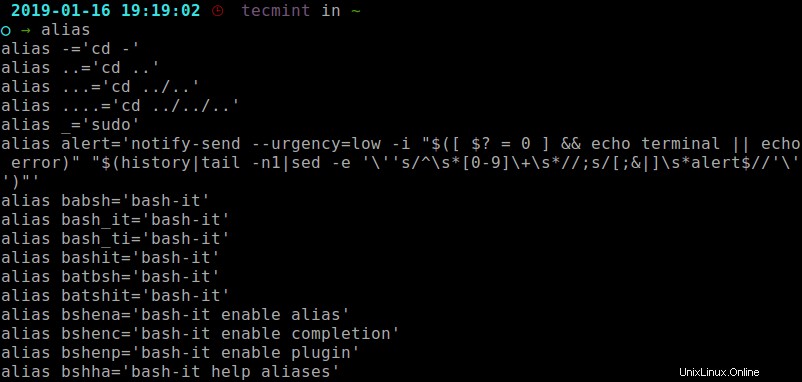
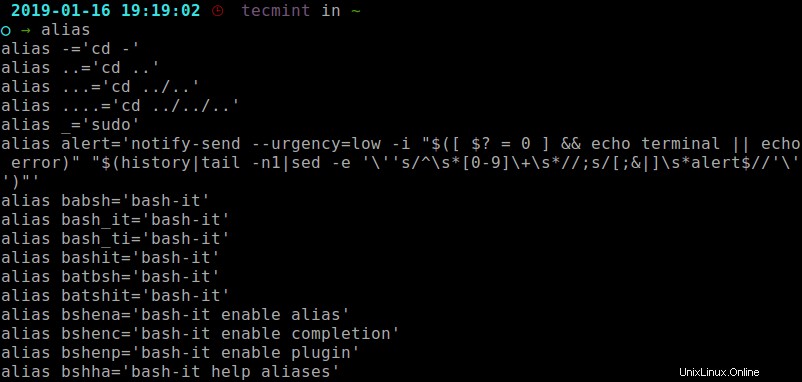
Všechny aliasy jsou umístěny v $HOME/.bash_it/aliases/ adresář. Nyní povolme aliasy apt, jak je znázorněno.
$ bash-it enable alias apt


Poté znovu načtěte bash-it configs a ještě jednou zkontrolujte aktuální aliasy.
$ bash-it reload $ alias
Z výstupu příkazu alias apt aliasy jsou nyní povoleny.
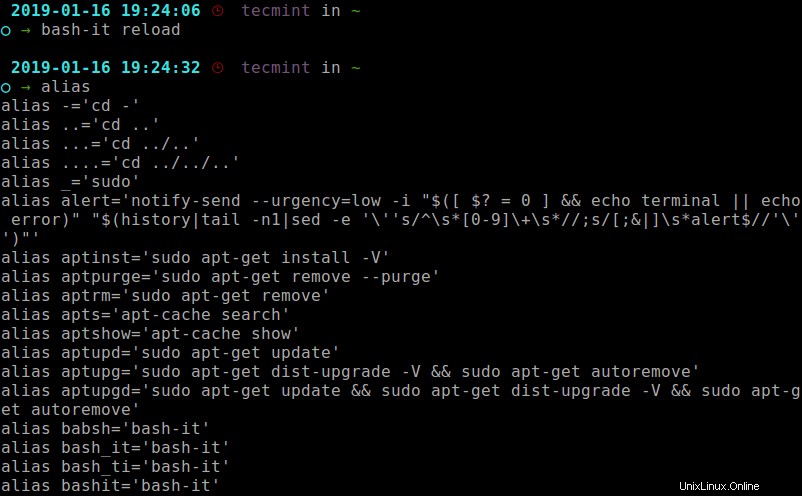
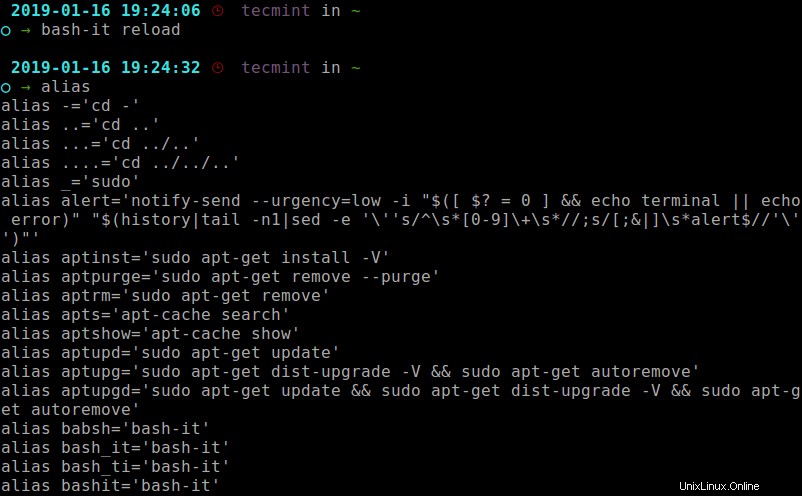
Nově povolený alias můžete zakázat pomocí následujících příkazů.
$ bash-it disable alias apt $ bash-it reload


V další části použijeme podobné kroky k povolení nebo zakázání dokončení ($HOME/.bash_it/completion/ ) a pluginy ($HOME/..bash_it/plugins/ ). Všechny povolené funkce jsou umístěny v $HOME/.bash_it/enabled adresář.
Jak spravovat téma Bash-it
Výchozí motiv pro bash-it je boby; můžete to zkontrolovat pomocí BASH_IT_THEME env proměnná, jak je znázorněno.
echo $BASH_IT_THEME


Můžete najít více než 50+ Bash-it témata v $BASH_IT/themes adresář.
$ ls $BASH_IT/themes

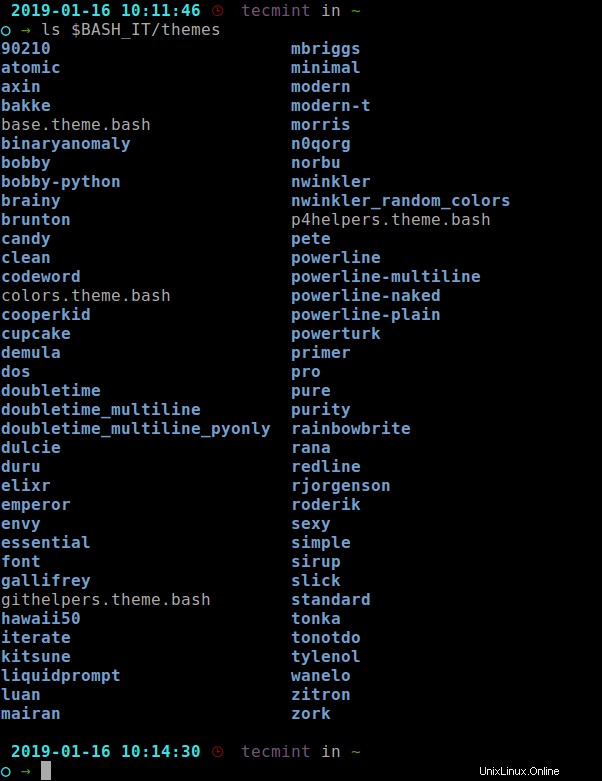
Chcete-li zobrazit náhled všech motivů ve vašem prostředí před použitím jakéhokoli, spusťte následující příkaz.
$ BASH_PREVIEW=true bash-it reload
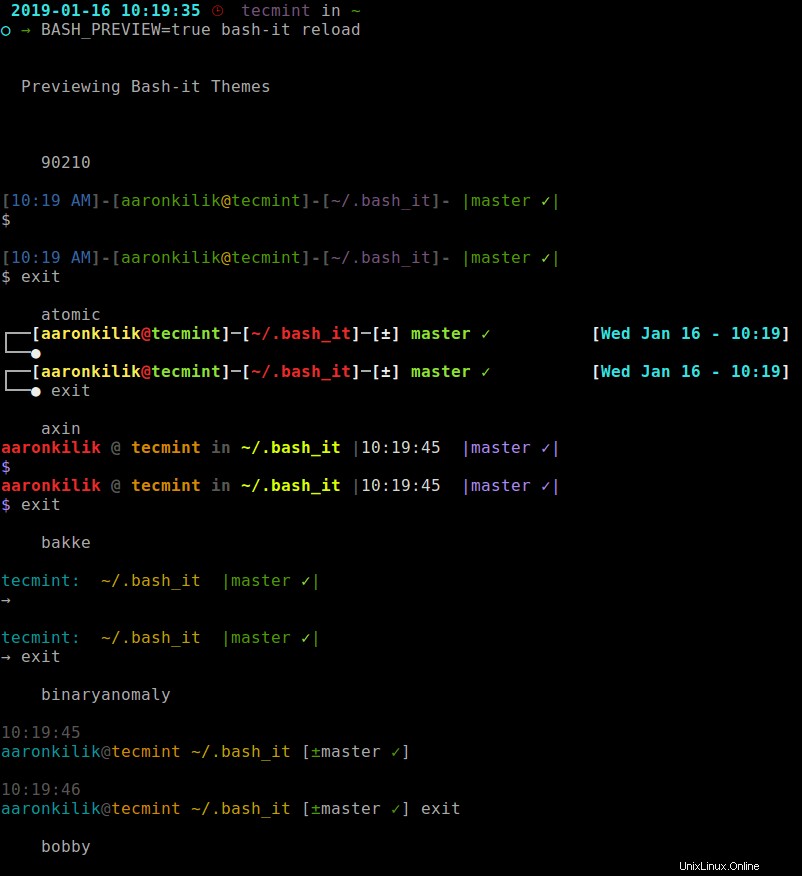
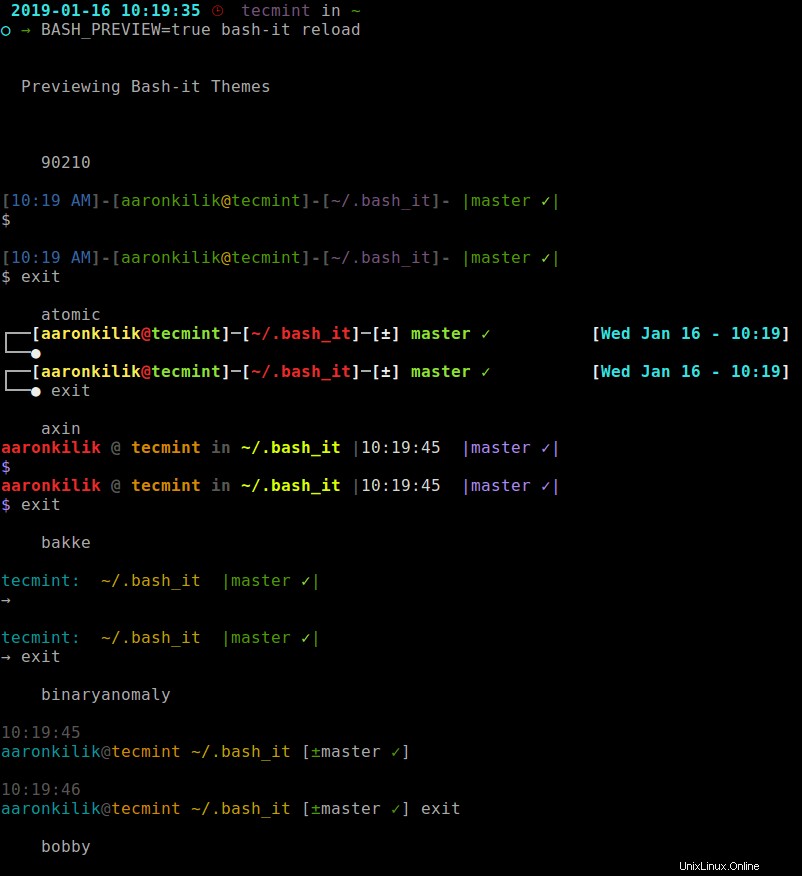
Jakmile určíte motiv, který chcete použít, otevřete svůj .bashrc soubor a najděte v něm následující řádek a změňte jeho hodnotu na název požadovaného motivu, například:
$ export BASH_IT_THEME='essential'
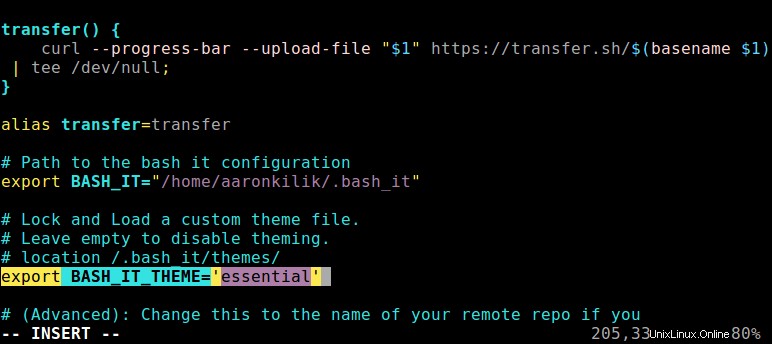
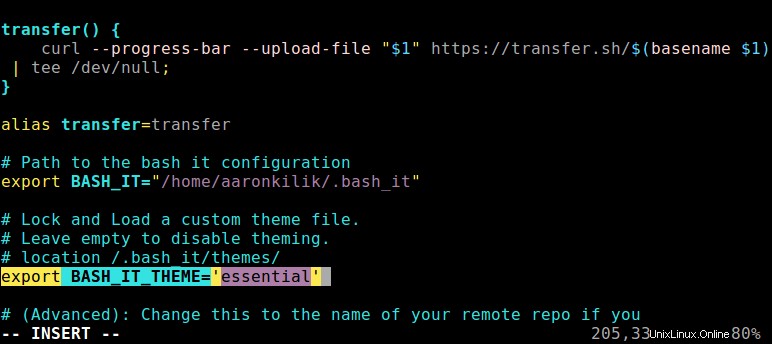
Uložte soubor a zavřete jej a vytvořte jej podle předchozího obrázku.
$ source $HOME/.bashrc
Poznámka :V případě, že jste si vytvořili vlastní vlastní motivy mimo $BASH_IT/themes přejděte do adresáře BASH_IT_THEME proměnnou přímo do souboru motivu:
export BASH_IT_THEME='/path/to/your/custom/theme/'
A chcete-li zakázat tématiku, ponechte výše uvedenou proměnnou env prázdnou.
export BASH_IT_THEME=''
Jak vyhledávat pluginy, aliasy nebo dokončení
Můžete snadno zjistit, které z pluginů, aliasů nebo dokončení jsou dostupné pro konkrétní programovací jazyk, framework nebo prostředí.
Trik je jednoduchý:stačí vyhledat více výrazů souvisejících s některými z často používaných příkazů, například:
$ bash-it search python pip pip3 pipenv $ bash-it search git

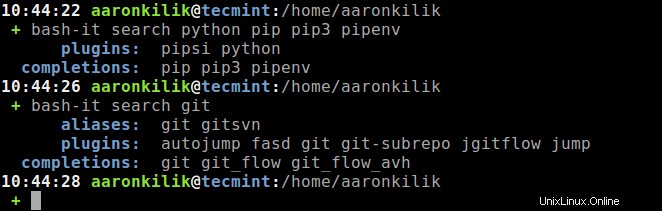
Chcete-li zobrazit zprávy nápovědy pro aliasy, dokončení a pluginy, spusťte:
$ bash-it help aliases $ bash-it help completions $ bash-it help plugins
Můžete si vytvořit vlastní skripty a aliasy v následujících souborech v příslušných adresářích:
aliases/custom.aliases.bash completion/custom.completion.bash lib/custom.bash plugins/custom.plugins.bash custom/themes//<custom theme name>.theme.bash
Aktualizace a odinstalace Bash-It
Chcete-li aktualizovat Bash-it na nejnovější verzi, jednoduše spusťte:
$ bash-it update
Pokud se vám již Bash-it nelíbí, můžete jej odinstalovat spuštěním následujících příkazů.
$ cd $BASH_IT $ ./uninstall.sh
Soubor uninstall.sh skript obnoví váš předchozí spouštěcí soubor Bash. Jakmile dokončí operaci, musíte ze svého počítače odstranit adresář Bash-it spuštěním.
$ rm -rf $BASH_IT
A nezapomeňte spustit nový shell, aby poslední změny fungovaly, nebo je znovu použít, jak je znázorněno.
$ source $HOME/.bashrc
Všechny možnosti použití zobrazíte spuštěním:
$ bash-it help
Nakonec Bash-it přichází s řadou skvělých funkcí souvisejících s Git .
Další informace najdete v úložišti Bash-it Github:https://github.com/Bash-it/bash-it.
To je vše! Bash-it je snadný a produktivní způsob, jak mít všechny bash skripty a aliasy pod kontrolou. Máte-li nějaké dotazy, použijte níže uvedený formulář pro zpětnou vazbu.